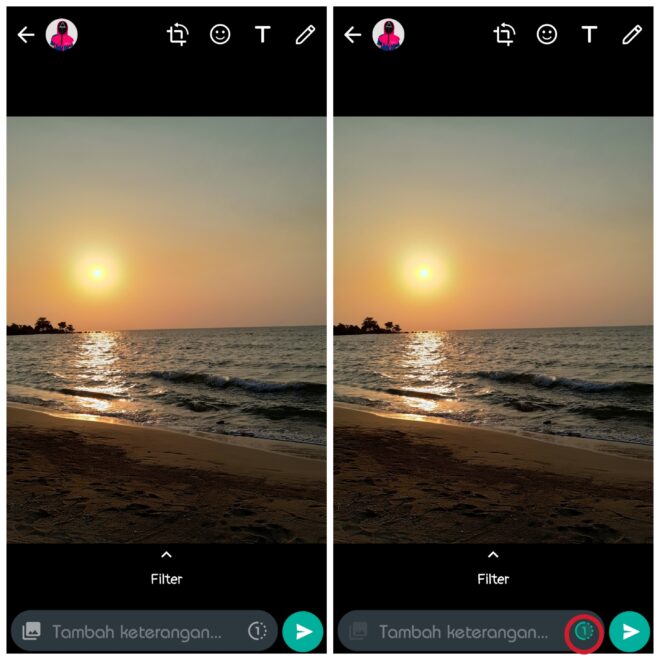Hai Kawangadget – Whatsapp, sebagai salah satu aplikasi chatting populer pada sekitaran bulan Juli – Agustus 2021 lalu telah merilis fitur baru yang cukup menarik. Fitur tersebut adalah “View Once“, fitur view once di whatsapp memiliki fungsi dimana pengguna bisa mengirimkan (pengirim) foto ataupun video yang akan otomatis menghilang atau terhapus ketika foto atau video tersebut dibaca atau dibuka oleh penerima.
Bukan hanya itu, foto atau video tersebut juga tidak akan tersimpan dalam galeri penerima. Sehingga fungsi fitur ini memang sesuai namanya, yaitu “View Once” atau “Sekali Lihat”. Namun, bukan berarti kawan-kawan bisa mengirimkan foto atau video secara sembarangan.
Pengguna whatsapp tetaplah harus mengirimkan foto atau video hanya kepada kontak terpercaya saja. Dikarenakan fitur ini masih terdapat kekurangan, berupa foto yang dikirimkan pengguna masih bisa di screenshot oleh penerima. Begitu pun dengan video, penerima masih bisa menggunakan fitur rekam layar. Lalu bagaimana Cara Menggunakan Fitur View Once di Whatsapp.
Daftar Isi
Fitur View Once di Whatsapp
Cara Menggunakan Fitur View Once
- Pastikan aplikasi Whatsapp kamu sudah terbaru atau terupdate. Jika belum, silahkan update terlebih dahulu aplikasi kamu melalui PlayStore atau AppStore.
- Jika sudah, langsung saja buka aplikasi whatsapp.
- Langsung saja cari kontak atau penerima yang ingin kamu kirimkan gambar.
- Lalu pilih gambar atau video yang ingin kamu kirimkan.
- Klik gambar atau video tersebut, eitss sabar dulu! jangan langsung dikirimkan ya.
- Pada tahap sebelum mengirim gambar ada preview kan? Nah, pada preview ini ada opsi (1) yang terletak di sebelah caption/pesan.
- Silahkan klik opsi (1) tersebut. Nanti akan ada notif “Photo set to view once“. *lihat lingkaran merah pada gambar dibawah
- Nah, langsung klik kirim.
- Ketika foto atau video tersebut sudah terkirim, maka penerima harus tap foto atau tersebut terlebih dahulu, dan jika sudah dilihat oleh penerima maka otomatis akan terhapus.
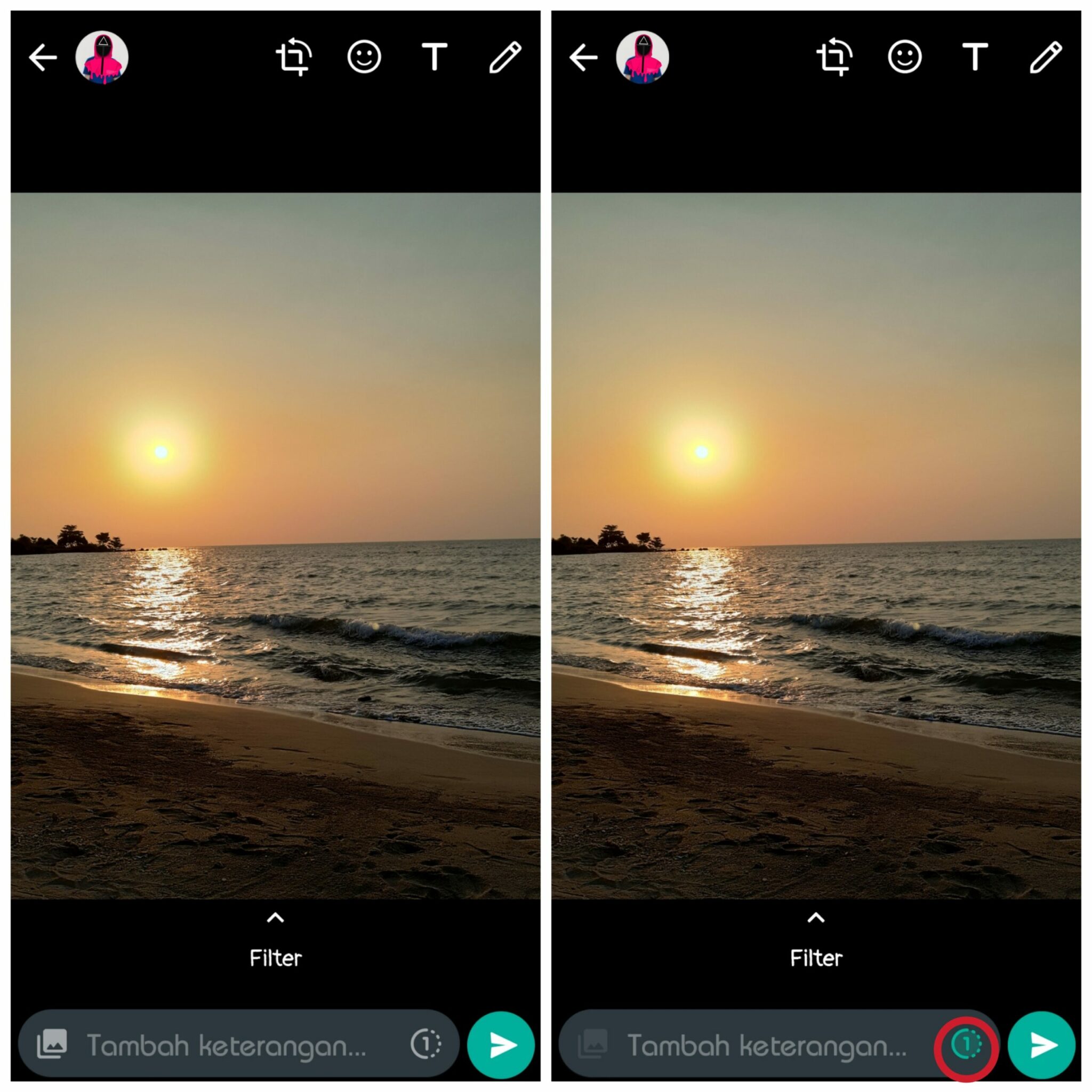
Bukan hanya kepada satu orang, fitur ini juga bisa digunakan pada sebuah grup di whatsapp. Jadi bisa disesuaikan langkah-langkah yang saya tulis diatas ya!
Baca juga : Cara Membaca Pesan Whatsapp yang Sudah Dihapus
Catatan tentang Fitur View Once di Whatsapp :
Sedikit catatan tentang fitur view once, yang dikutip langsung dari web resmi whatsapp :
- Foto atau Video yang dikirimkan tidak akan tersimpan di galeri penerima
- Setelah pengirim mengirimkan foto atau video dengan menggunakan fitur ini, jika sudah terkirim maka pengirim tidak akan bisa melihatnya lagi
- Saat media view once digunakan, maka pengguna (baik pengirim ataupun penerima) juga tidak dapat meneruskan, menyimpan, memberi bintang, atau membagikan foto atau video yang dikirim atau diterima.
- Kamu hanya dapat melihat apakah penerima telah membuka foto atau video view once jika penerima menyalakan fitur laporan baca
- Jika penerima tidak membuka foto atau video yang menggunakan fitur view once di whatsapp dalam waktu 14 hari setelah dikirim, maka media akan kadaluarsa / tidak bisa dibuka lagi
- Fitur ini tidak bisa diset otomatis, sehingga jika kamu ingin mengirimkan media sekali lihat kepada penerima, maka kamu harus mengaktifkan fitur view once setiap ingin mengirimkannya
- Media yang menggunakan fitur view once dapat dipulihkan dari cadangan jika pesan belum dibuka pada saat pencadangan dilakukan. Jika foto atau video sudah dibuka, media tersebut tidak akan disertakan dalam cadangan dan tidak dapat dipulihkan.